La LÁMPARA pila (LÁMPARA para abreviar) es un conjunto de software de código abierto que consta de Linux , Apache ,
[ También te puede interesar:Cómo instalar LEMP Stack en Ubuntu 20.04 ]
Este tutorial describe cómo instalar LAMP apilar en Ubuntu 20.04 y Ubuntu 18.04 .
Requisitos
- Un Ubuntu 20.04 o Ubuntu 18.04 servidor Linux. Esto satisface la primera parte de la LÁMPARA pila, es decir, “L” para Linux.
- Un usuario con privilegios sudo.
Empecemos...
Instalar Apache en Ubuntu
Apache Servidor HTTP (Apache para abreviar,) es un popular software de servidor web de código abierto que se utiliza para alojar y servir recursos web. En preparación para instalar Apache, primero, ejecute el siguiente comando para actualizar su repositorio de paquetes de Ubuntu.
$ sudo apt update
A continuación, ejecute el siguiente comando para instalar Apache en tu Ubuntu servidor.
$ sudo apt install apache2 -y
Una vez que la instalación se complete con éxito, ejecute el siguiente comando para verificar la versión de Apache .
$ apache2 -v
Además, verifique el estado de Apache con el siguiente comando.
$ sudo systemctl status apache2
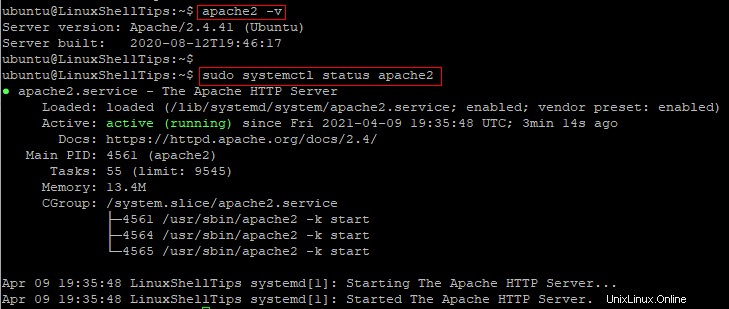
Presiona q en su teclado para volver a la línea de comandos.
Nota :Si Apache no está activo (en ejecución), inícielo con el siguiente comando.
$ sudo systemctl start apache2
Ahora necesitas ajustar tu UFW configuración del cortafuegos para permitir HTTP tráfico en el puerto 80.
$ sudo ufw allow in "Apache" $ sudo ufw status
Ha llegado el momento de probar Apache . Simplemente abra un navegador web e ingrese la dirección IP de su servidor Ubuntu.
http://your_server_ip
Si ve el Apache2 Página predeterminada de Ubuntu, entonces significa que Apache está funcionando correctamente. Esto satisface la segunda parte de la LÁMPARA pila, es decir, “A” para Apache .
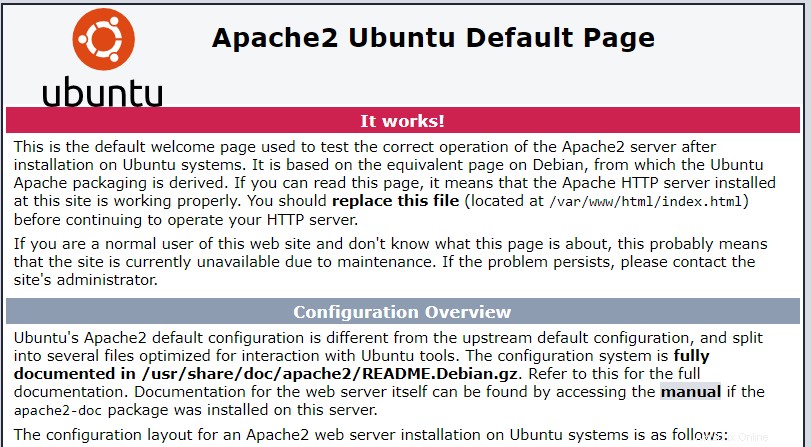
Instalar servidor MariaDB en Ubuntu
Para la tercera parte de la LÁMPARA pila, es decir, “M” para MySQL o MariaDB , vamos por MariaDB . MariaDB es un sistema de administración de base de datos gratuito y de código abierto para almacenar y administrar datos de aplicaciones. MariaDB se derivó de MySQL , pero es comparativamente más rápido.
Para instalar MariaDB en Ubuntu , ejecute el siguiente comando.
$ sudo apt install mariadb-server -y
Una vez que la instalación se complete con éxito, ejecute el siguiente comando para verificar el estado de MariaDB .
$ sudo systemctl status mariadb
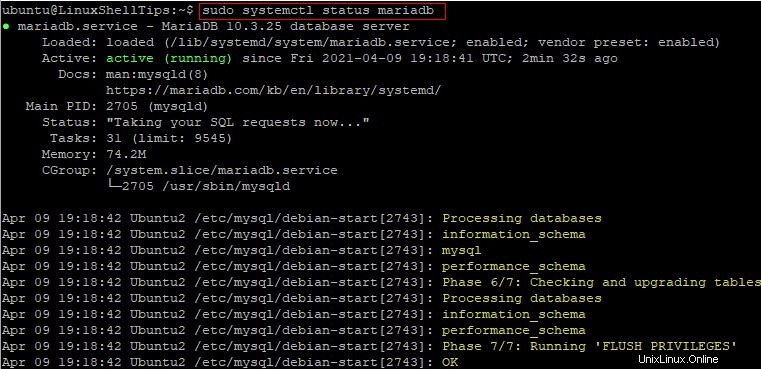
Presiona q en su teclado para volver a la línea de comandos.
Nota :Si MariaDB no está activo (en ejecución), inícielo con el siguiente comando.
$ sudo systemctl start mariadb
Ahora, ejecute el siguiente comando para ejecutar mysql_secure_installation script y luego siga las instrucciones para asegurar su MariaDB servidor.
$ sudo mysql_secure_installation
A continuación se muestra el resultado de la ejecución de mysql_secure_installation guión.
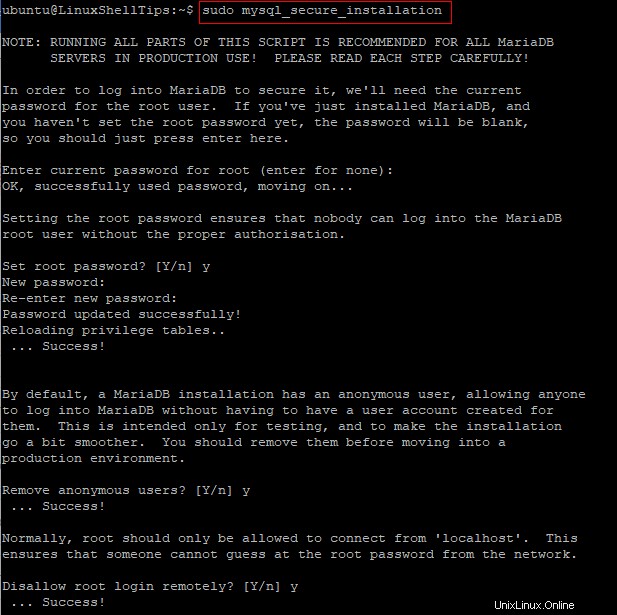
Después de asegurar MariaDB , puede iniciar sesión en MariaDB con la contraseña elegida de la siguiente manera.
$ sudo mysql -u root -p
Una vez que inicie sesión correctamente, debería ver MariaDB aviso.
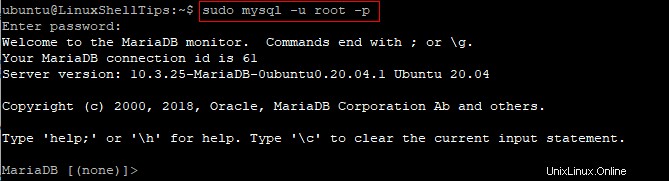
Escribe salir y presiona enter para salir de MariaDB .
MariaDB [(none)]> quit;
Instalar PHP en Ubuntu
Preprocesador de hipertexto (
Para instalar PHP y componentes relacionados, ejecute:
$ sudo apt install php php-mysql -y
Una vez que la instalación se complete con éxito, ejecute el siguiente comando para verificar la versión de PHP .
$ php -v

Ahora, confirmemos que PHP funciona correctamente creando un index.php archivo en el directorio raíz predeterminado del sitio web.
$ sudo nano /var/www/html/index.php
Copie el código PHP de muestra a continuación y péguelo en el editor de texto.
<?php phpinfo(); ?>
Guarde sus cambios y cierre el index.php archivo.
Reiniciar Apache con el siguiente comando.
$ sudo systemctl restart apache2
Finalmente, abra un navegador web y navegue hasta la dirección IP del servidor de Ubuntu como se muestra.
http://your_server_ip/index.php
Una vez que vea una página que muestra información sobre su instalación de PHP, entonces PHP está funcionando correctamente.
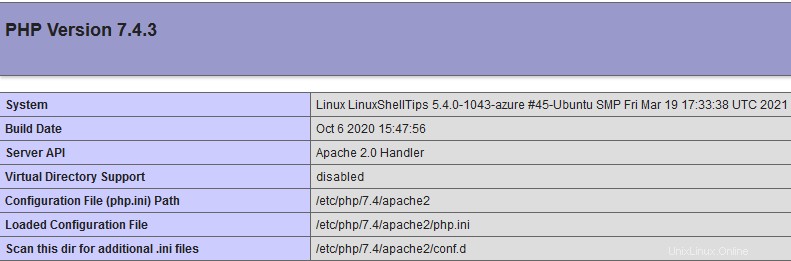
Esto se encarga del componente final de la LÁMPARA pila, es decir, “P” para PHP .
Conclusión
En este tutorial, ha aprendido cómo instalar el LÁMPARA apilar en un Ubuntu 20.04 y Ubuntu 18.04 servidor Linux. Está listo para comenzar a implementar sitios web dinámicos y aplicaciones web como WordPress .